理想*人生的梦学习*信息*阅读人际关系*家庭*朋友健康*饮食*锻炼日期:天气:什么日子:生日:工作理财*金钱快乐*惊喜*其他未来日记*近日摘要......
2022-04-28 59 OneNote教程 OneNote九宫格日记模板
微软升级了基于Win10平台的便笺软件“Microsoft便笺”又名“Stickynotes”。为该版本添加了一个重磅功能 —— “云同步”。
便笺,最早出现在Win7。
实话说,实用性并不是很大。

首先它会占用任务栏,无法以“系统图标”的方式显示在桌面右下角。
其次,一张便笺竟然无法固定在桌面上,这可有点说不过去。
如果可以像Win7小工具那样固定在桌面上的话就非常完美了。
而到了Win10,便笺仍然未能解决如上问题,反而开启了“云时代”,加入了“云同步”。
按照微软的说法,该功能可以使便笺的内容,与安卓、IOS设备上的OneNote进行同步。使OneNote间接实现便笺功能,也是“云便笺”的雏形。
下载最新版OneNote
时间回溯到2018年。
当时,想将便笺的内容同步至OneNote,首先要成为Beta测试版会员,然后才能下载OneNote测试版,体验到这个功能。
介于申请测试会员的复杂程度(主要原因还是懒),体验这个功能的想法就搁置下来了。时间一长,这个事儿就给忘了。
直到最近,一册君在应用商店中重新下载OneNote时,看到了这样一则评论。
这才意识到,在谷歌商店,有一个全新的OneNote版本,而该版本恰好支持便笺云同步。
一册君立刻下载了它,终于在一年后上手了这个功能。
便笺的云同步
新版OneNote界面依旧素雅,下方安排了三个功能区。
分别是“笔记”、“搜索”、“便笺”。
“笔记”功能区和原来的版本区别不大,我们着重说一下后面两个功能区。
先来看便笺页面。
点击页面中的“+”就可以创建便笺了。
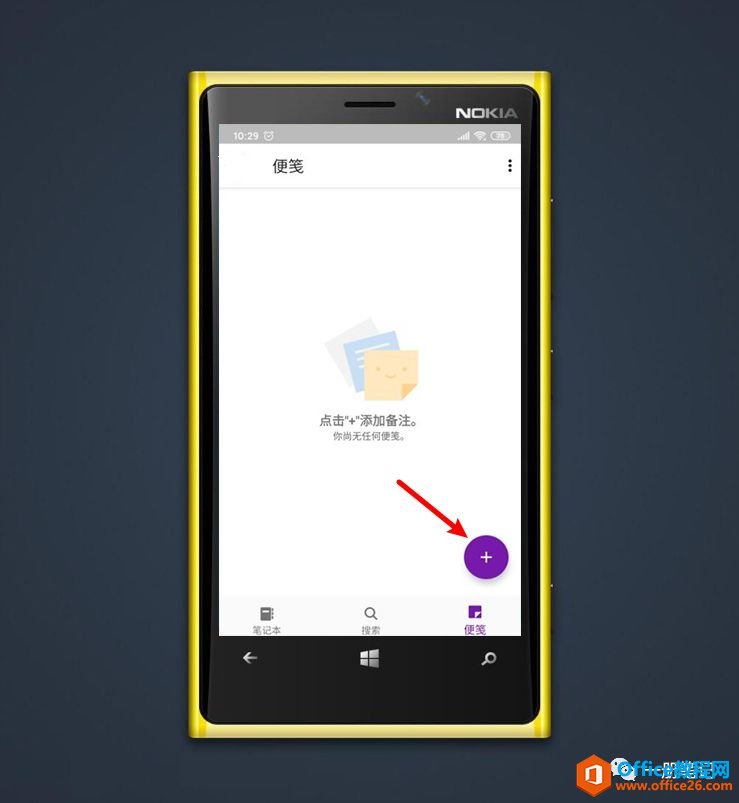
创建新便笺后,可点击右上角的三个点,改变便笺颜色、分享便笺以及删除便笺。
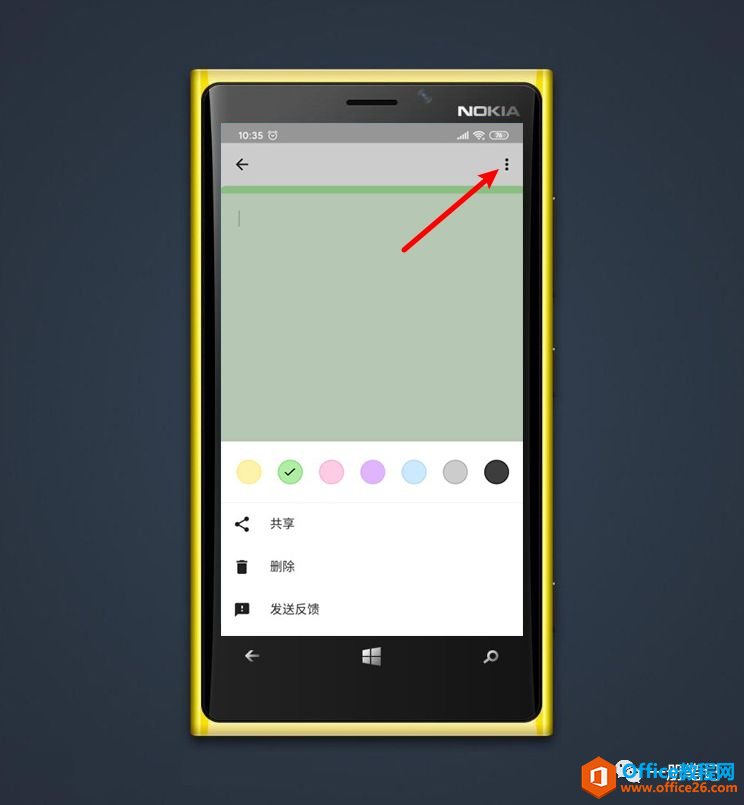
这个版本的便笺也跟随时代,支持Emoji。
便笺不仅可以插入图片,也可以通过相机拍摄照片,然后再插入到便笺内。
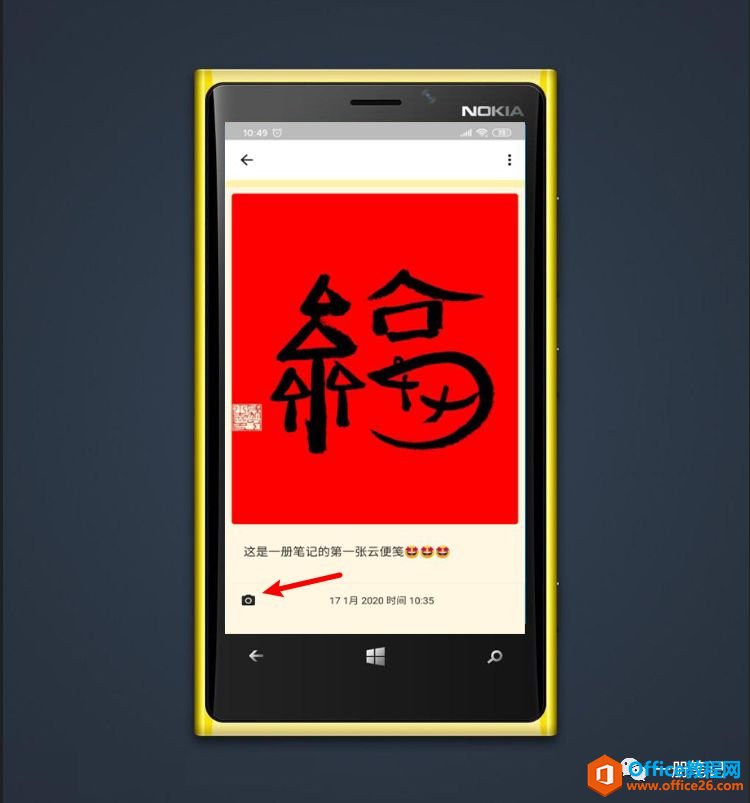
成功创建一张便笺后,来到Win10,启动“便笺”。
稍事等待,就会发现同步的内容了。
不得不说,这种云同步效果,让OneNote手机版与“便笺”软件的易用性大幅提升。
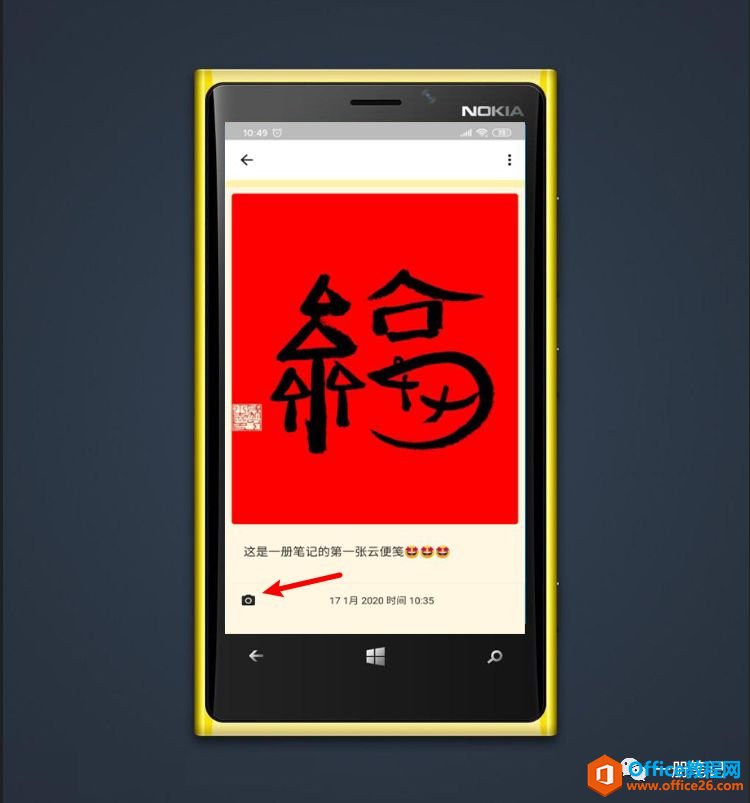
不仅如此,“便笺”中的内容,还会同步至Outlook。
在Outlook中的“便笺”功能区中,就会发现已经同步的便笺内容。可惜的是,手机版Outlook并不支持这项功能。但有理由相信,后续的版本一定会跟进此功能。
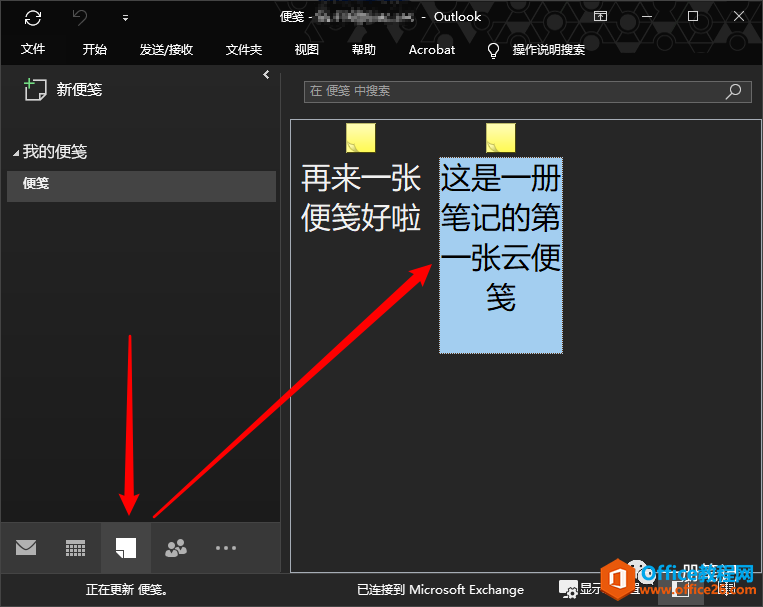
除此之外,我们可以通过网络版“便笺”查看同步的内容。
虽然速度慢一点,但国内用户无需使用特殊手段,即可正常访问,也算是一项小福利吧。
网络版便笺访问地址:https://www.onenote.com/stickynotes
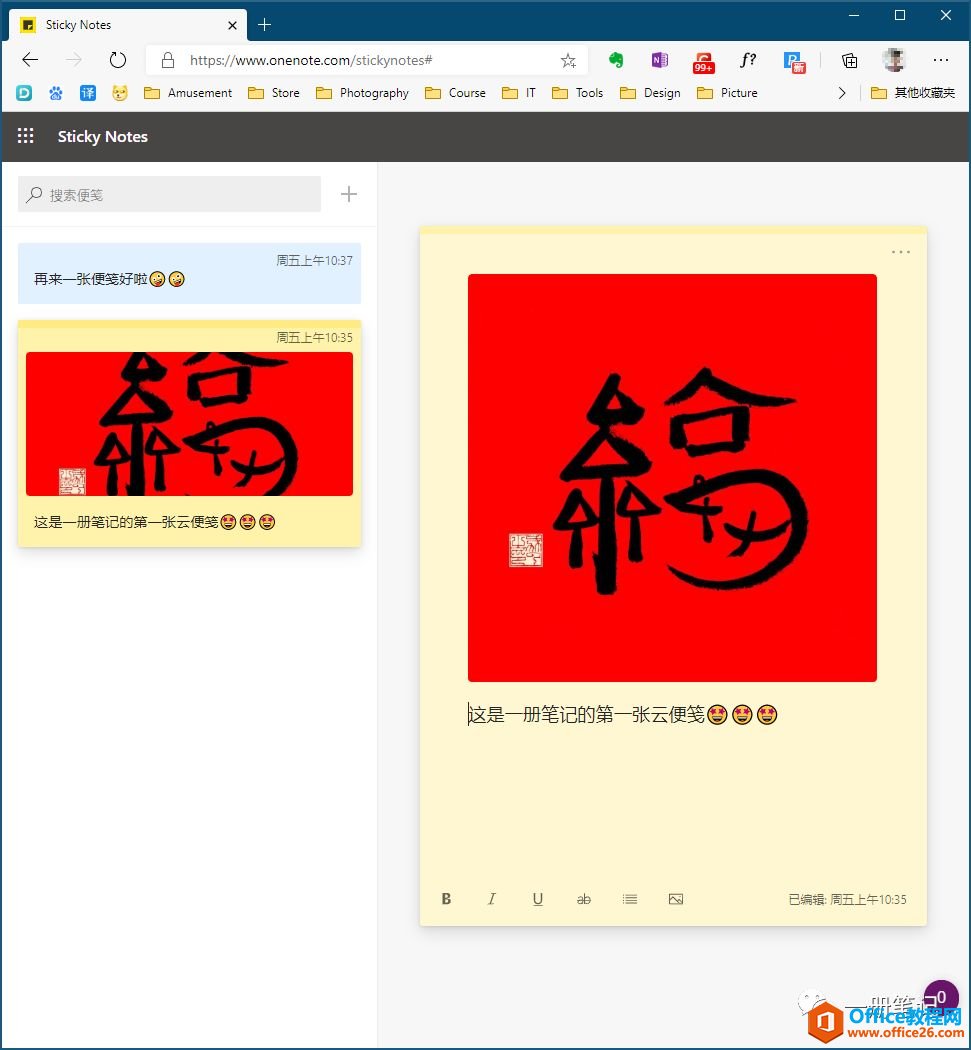
全新的搜索功能
说完了核心功能“云便笺”之后。
该版本另一个显著升级,就是“搜索”功能了。
搜索功能被分割成了两个部分,“笔记本”与“便笺”。
通过一个关键词,可在两个部分中任意切换。
OneNote会自动查询出包含关键词的“笔记”或者“便笺”。
搜索效率尚可,但远不及桌面版。
碎碎念
能够下载到最新版,并体验到“云便笺”,完全是通过应用商店的一则留言,也真的是巧合了。
不过遗憾的是,国内的OneNote依然没有同步更新到此版本,搞不懂微软在想些什么,国内的版本总是滞后很多。
还有,这个版本依然没有带来“阅读锁”,而软件启用后的默认画面仍然是“最近打开的页面”。
“云同步”看上去很香,但对一册君来说,优先级真的比不过这二者。
也算是一点小小遗憾吧,真的有点“有生之年”的感觉啦。
标签: OneNote云便笺功能
相关文章
理想*人生的梦学习*信息*阅读人际关系*家庭*朋友健康*饮食*锻炼日期:天气:什么日子:生日:工作理财*金钱快乐*惊喜*其他未来日记*近日摘要......
2022-04-28 59 OneNote教程 OneNote九宫格日记模板
部门:年度:工作计划:计划重点:输入计划目标:输入目标:具体步骤:输入详细工作安排和步骤:输入内容输入内容输入内容输入内容可能会遇到的问题:输入内容输入内容输......
2022-04-28 86 OneNote教程 OneNote工作计划模板
重要且紧急优先解决立即做重要不紧急制定计划去做事项1事项2事项3事项1事项2事项3紧急不重要有空再说不重要不紧急交给别人去做事项1事项2事项3事项1事项2事项3......
2022-04-28 291 OneNote教程 OneNote四象限法则模板
分析表格:结论:论点1论点2论点3Strengths/优势:Weaknesses/缺陷:条目1条目2条目3条目4条目1条目2条目3条目4Opportunities/机会:Threats/挑战:条目1条目2条目3条目4条目1条目......
2022-04-28 165 OneNote教程 OneNoteSWOT分析模板

问题:Office365里的OneNote,插入选项卡里的联机图片、在线视频功能是灰色的。无法点击使用。是什么原因?解答:这是因为禁用了,不让Office下载在线内容导致的。解决办法:在OneNote201......
2022-04-28 155 OneNote教程 OneNote联机图片功能 OneNote在线视频功能